win10系统电脑如何安装打印机?很多用户在日常操作中常常需要打印一些文档,那么我们应该如何在电脑上安装打印机呢?接下来,小编将为大家详细介绍win10电脑安装打印机的具体步骤,赶紧学起来吧!
操作流程如下:
1、进入设置界面,找到“设备”选项,这里涵盖了蓝牙、打印机以及鼠标等相关设置;
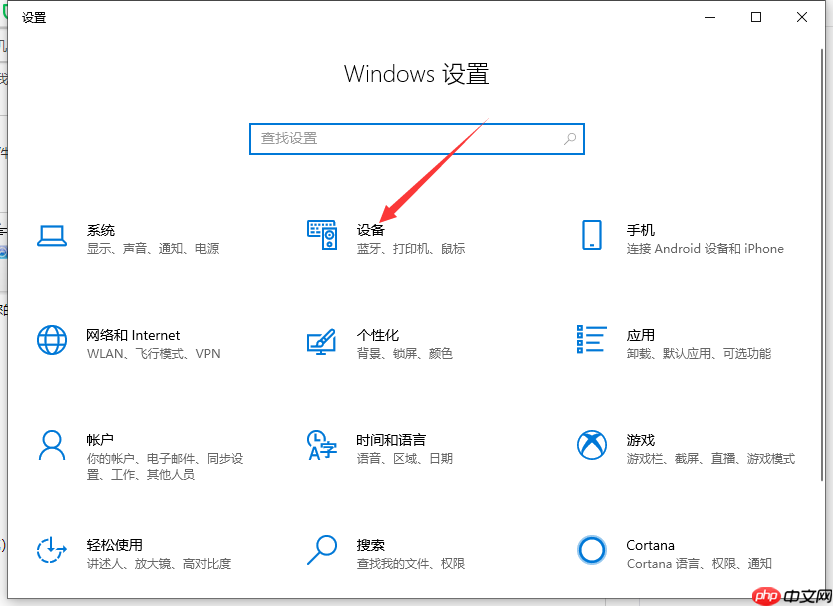
2、可以直接点击“添加打印机和扫描仪”;
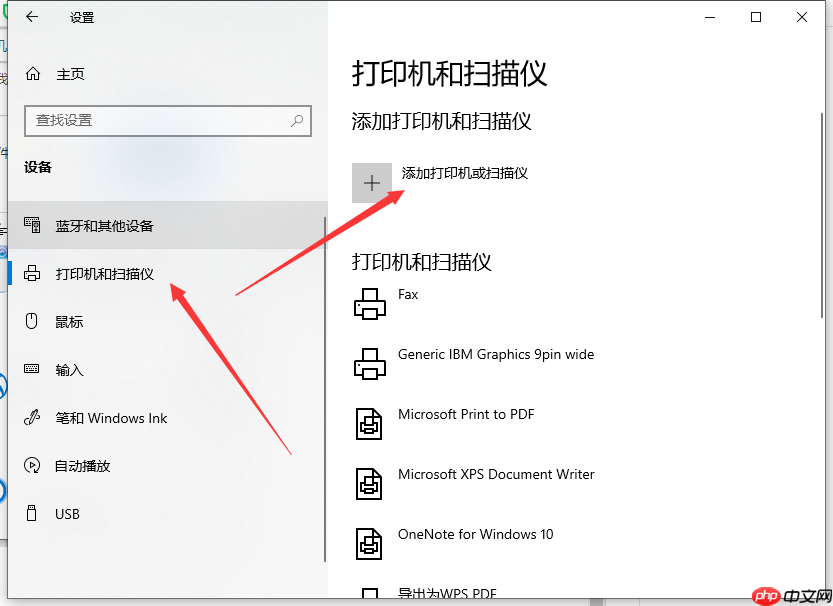
3、系统会自动查找已连接的打印机,如果长时间未能检测到,请选择“我需要的打印机不在列表中”;
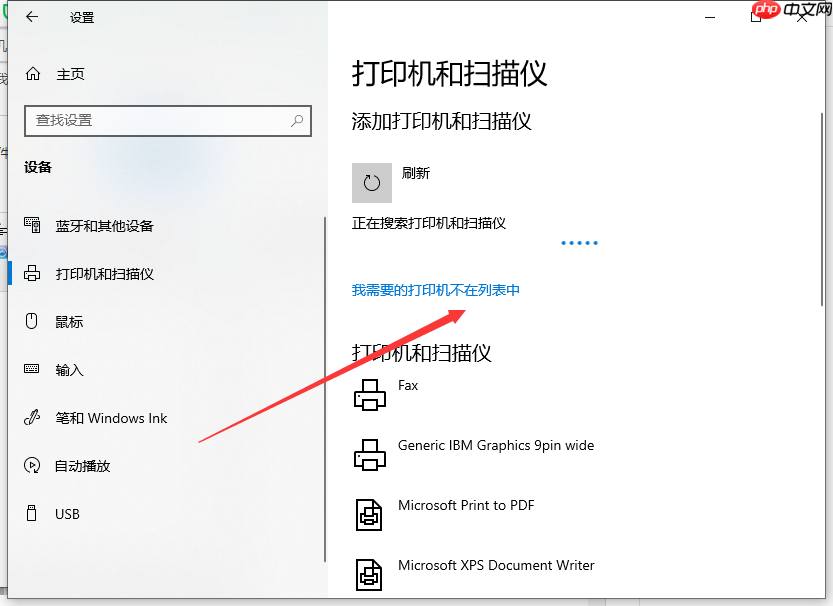
5、选择“通过手动设置添加本地打印机或网络打印机”,然后点击“下一步”;
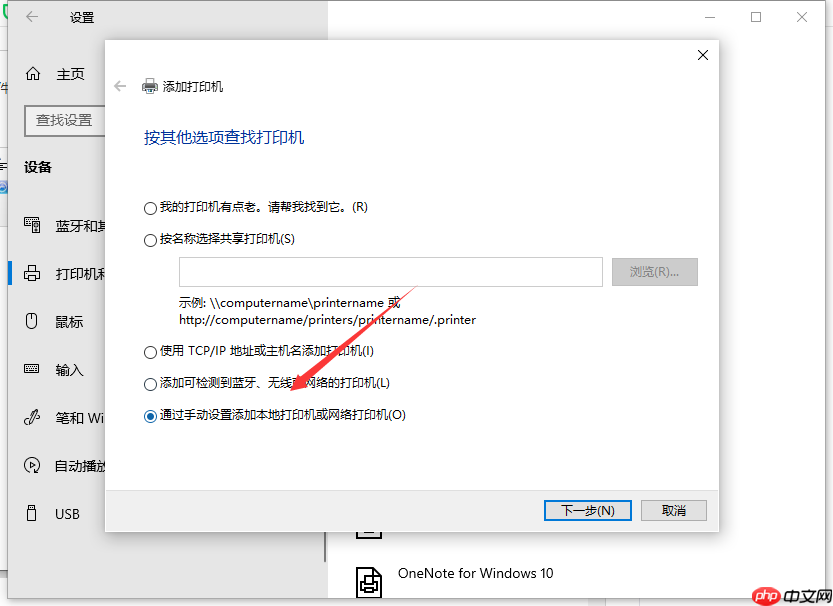
6、默认的端口为LPT1,可以通过下拉菜单来调整(如果是通过USB接口连接的打印机,建议先插入连接线);
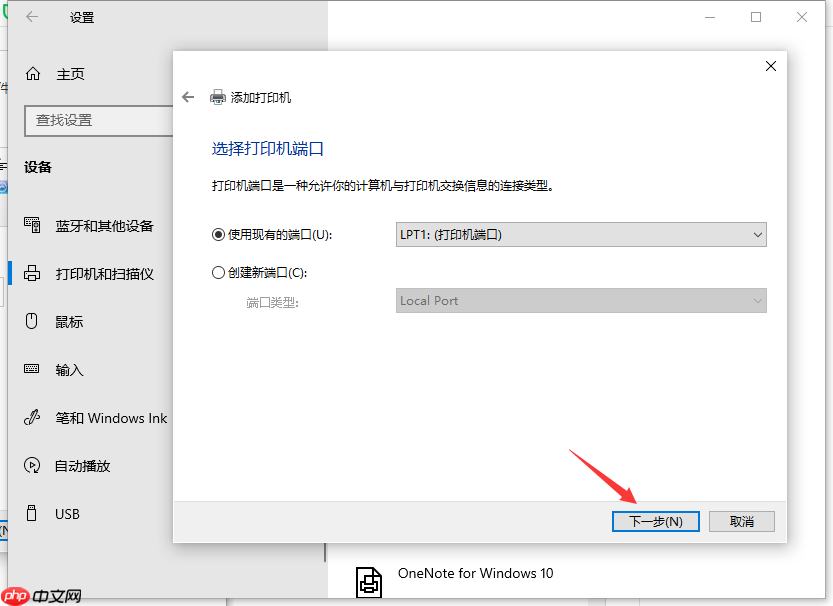
7、选择打印机的品牌及其具体型号,如果没有对应的选项,可以使用打印机自带的光盘来进行安装;
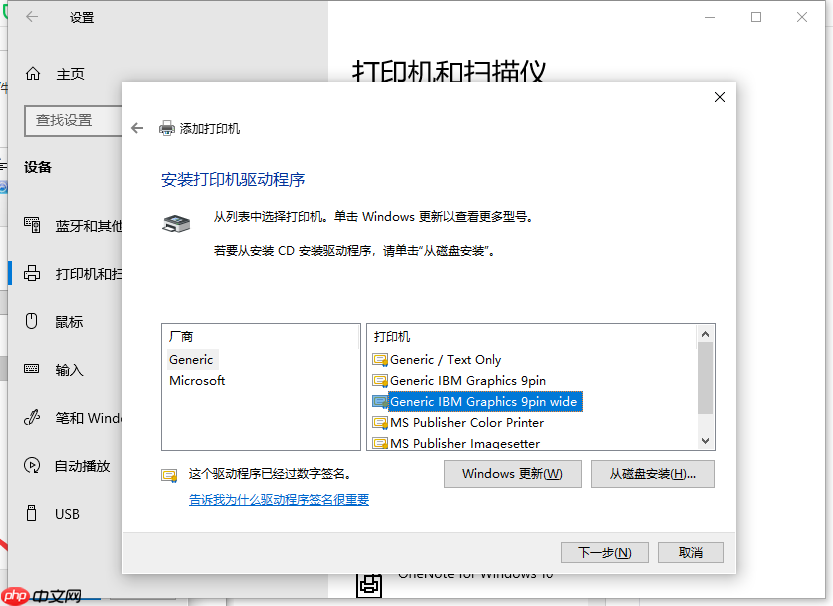
8、确认打印机的名称,默认情况下即为打印机的型号;
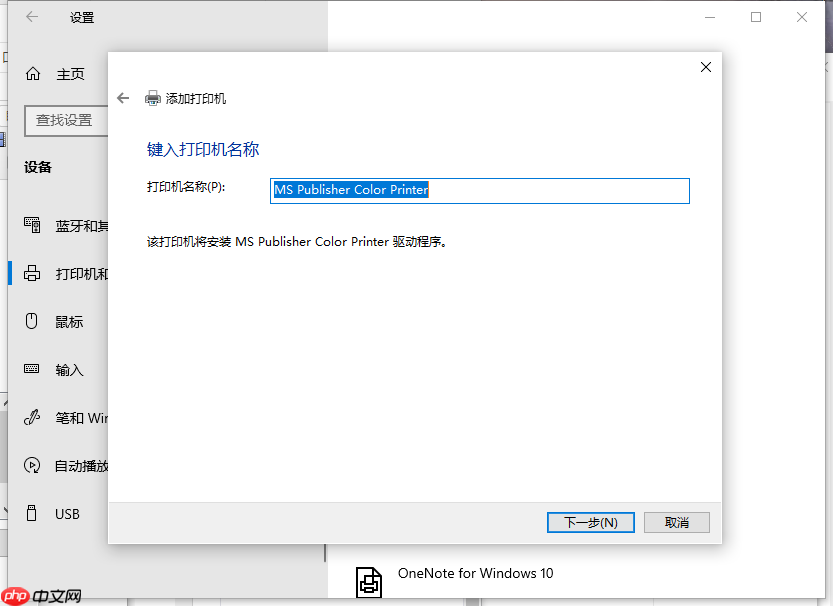
9、完成安装后,如需验证,可点击“打印测试页”按钮,这样打印机就成功安装完毕啦。
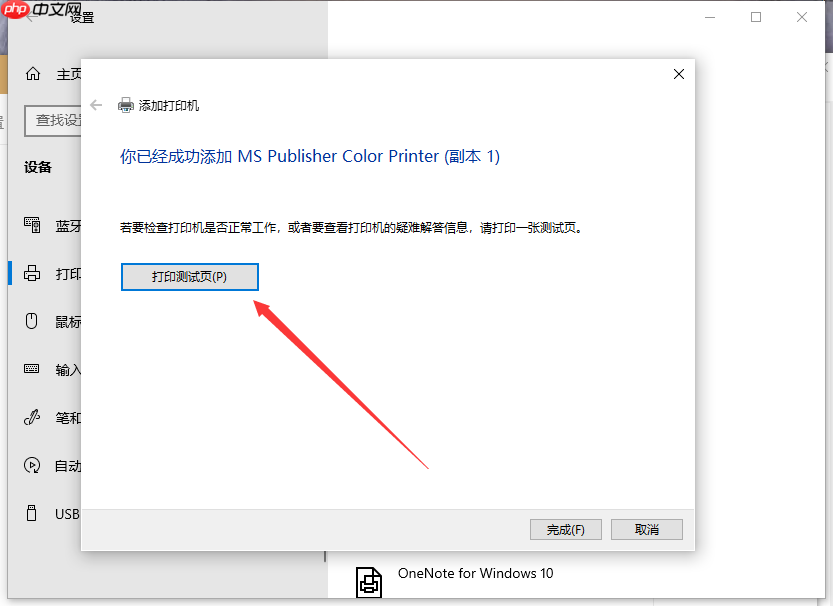
以上便是win10系统下安装打印机的详细步骤,希望对大家有所帮助。




Copyright 2014-2025 https://www.php.cn/ All Rights Reserved | php.cn | 湘ICP备2023035733号